1. Зайдите в админку сайта.
2. Нажмите Модули -> Рассылка

3. Первая вкладка (кнопка) Подписчики. В ней выводится список всех подписчиков на вашу рассылку. Здесь можно добавить вручную подписчиков, отредактировать данные подписчиков, удалить ненужных, выгрузить подписчиков в файл.
4. Следующая вкладка Письма. Здесь можно создавать новые письма, редактировать старые, смотреть отчет и запускать письмо на рассылку. Нажимаете кнопку Сохранить письмо для его сохранения.

5. Создание письма. Вставляете тему письма в соответствующие поле. В текст письма пишите всю необходимую информацию, картинки.
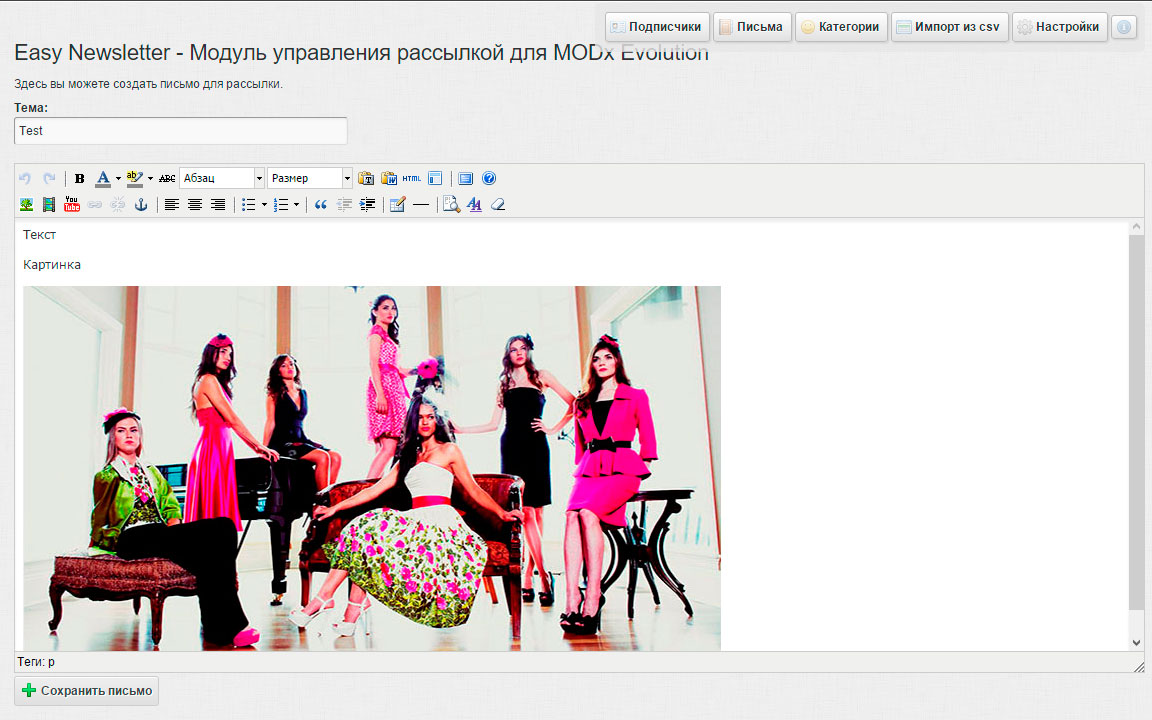
6. Можно собирать подписчиков с разных форм подписки в разные категории. Для этого нужно в модуле создать категории подписчиков. Нажимаете вверху кнопку Категории. На экран выведутся существующие категории и форма для добавления новых категорий. Также здесь можно переименовать категорию. Вывод форм и привязку их к категориям выполняет разработчик.

Чтобы просмотреть подписчиков определенной категории, нужно выбрать ее из списка и нажать кнопку Применить. На экран выведутся подписчики только этой категории.

Выберите галочками нужных подписчиков или нажмите на галочку в заголовке таблицы, чтоб выбрать всех подписчиков. Нажмите кнопку Отложить выбранные. Выбранные подписчики выделятся зеленым цветом. Чтобы убрать подписчиков из отложенных, нажмите Отложено х email.

После того, как вы добавили подписчиков в список отложенных (они стали на зеленом фоне), вы можете перейти на вкладку Письма и отправить письмо только выбранным подписчикам.
